インストール方法
本ソフトをインストールする前に、次の項目をご確認ください。
- ハードディスクの空き容量
-
1GB以上の空き容量(インストール時)
※.NET Framework 3.5 / .NET Framework (4.6.2以上のバージョン)を
インストールする際の空き容量を含みます。
※上記以外にデータ保存の為の空き容量や自動バックアップの空き容量が
必要となります。
- 管理者権限について
-
インストールするパソコンの管理者権限を持っている
ユーザーがインストールを行ってください。
また、インストールしたユーザーで本ソフトをご利用ください。 - アプリケーションソフトの停止
-
インストールする前にウィルス対策ソフトなどの常駐ソフトや
他のアプリケーションを停止してください。
※Windows OSやお使いのパソコンそのものが不安定な場合も、
正常にインストールが行われない場合があります。
1.本ソフトのCD-ROMをCD-ROMドライブに入れてください。
CD-ROMが認識されましたら、自動でセットアップが始まります。
下のような画面が自動で表示されますので、
内容を確認して次へボタンをクリックしてください。
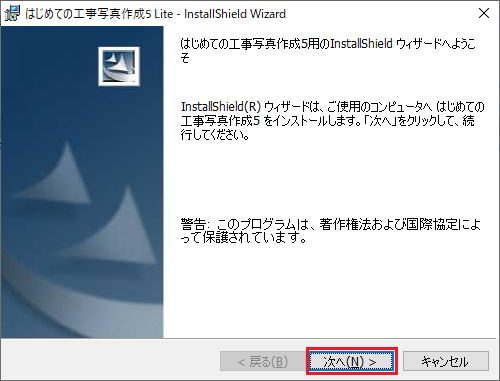
パソコンの設定によっては自動でセットアップが始まらない場合があります。

その場合は、[PC(※)]→[CD-ROM]→[setup.exe]を
ダブルクリックしてください。
※Windows 7の場合は[コンピューター]
Windows 8.1、10の場合は[PC]
2.使用許諾契約の内容を確認してください。
①使用許諾契約書の内容を確認し、
「使用許諾契約の条項に同意します」をクリックして選択します。
②次へ ボタンをクリックしてください。
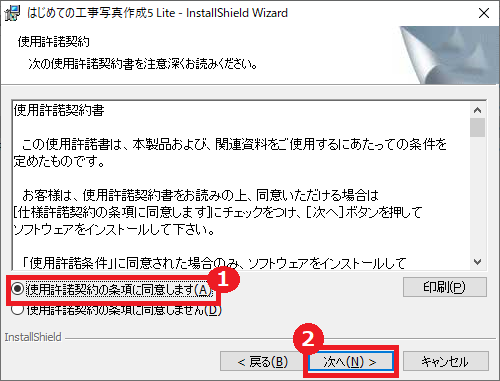
3.インストール先のフォルダーを確認してください。
次に下記の画面が表示されます。
インストール先を変更しない場合、次へボタンをクリック、
インストール先を変更する場合、変更ボタンをクリックしてください。
※通常はインストール先を変更しなくても問題はございません。
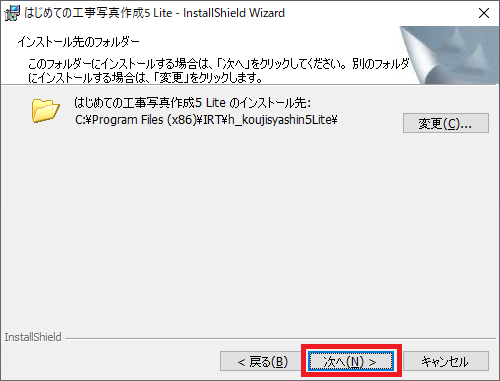
4.設定の内容を確認してください。
確認用の画面が表示されます。
よろしければインストールボタンをクリックしてください。
インストールが始まります。
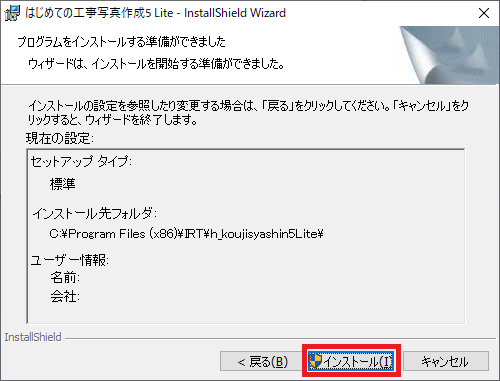
※下の画面が表示されましたらはいボタンをクリックします。
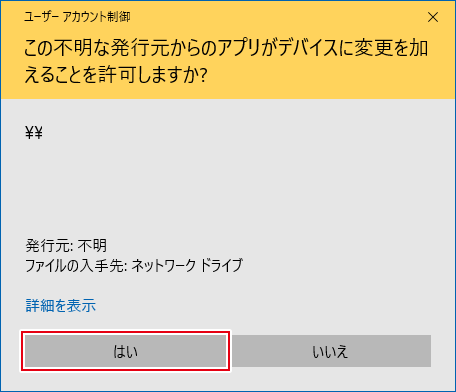
5.インストール完了!
インストールが正常に終了すると下のような画面が
表示されますので完了ボタンをクリックしてください。
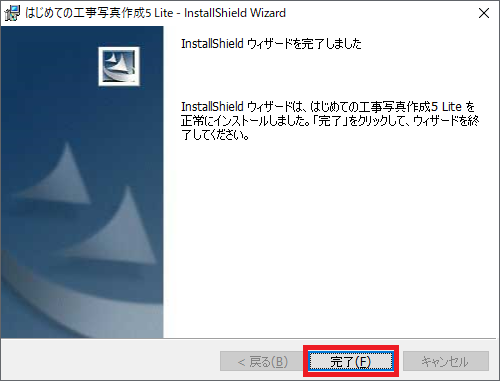
6.「.NET Framework(3.5/4.6.2以降)」のインストール
コントロールパネルを表示して「プログラム」をクリック→「プログラムと機能」をクリックします。
プログラムと機能の画面左側の「Windowsの機能の有効化または無効化」をクリックします。
Windowsの機能画面が表示されます。
1.「.NET Framework3.5(.NET2.0および3.0を含む)」
「.NET Framework4.8Advanced Services」にチェックを入れます。
2.チェックを入れましたら「OK」をクリックします。
チェックが入っている場合はチェックを入れる必要はございません。
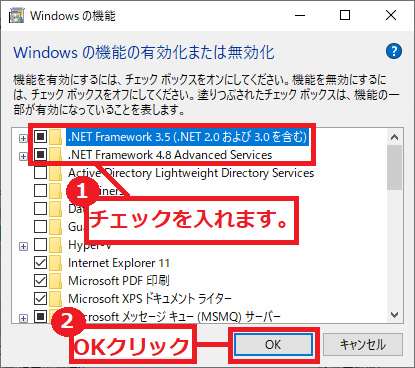
「Windows Updateでファイルを自動ダウンロードする」をクリックします。
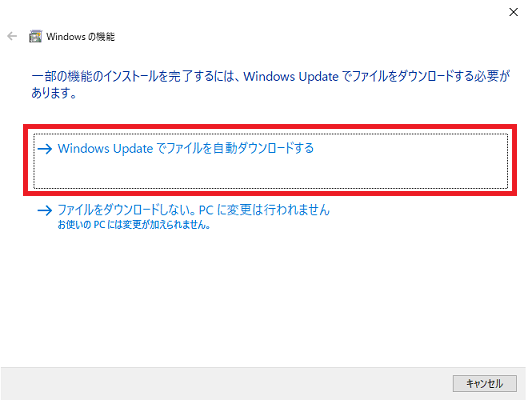
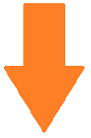
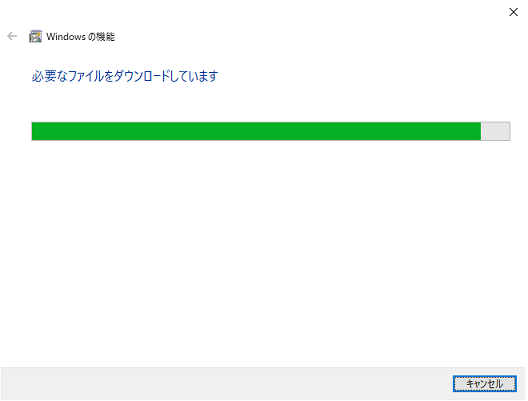
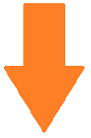
完了になりましたら、閉じるをクリックします。
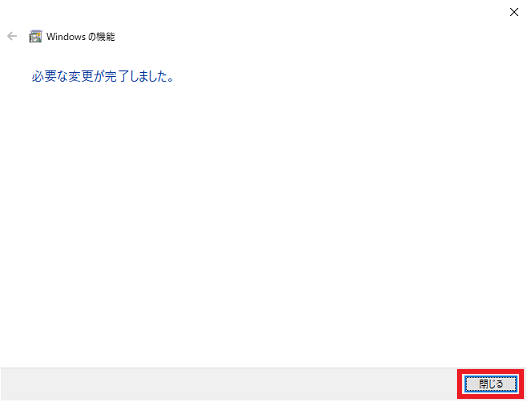
Copyright© IRT.Inc All rights reserved.